
КАТЕГОРИИ:
Архитектура-(3434)Астрономия-(809)Биология-(7483)Биотехнологии-(1457)Военное дело-(14632)Высокие технологии-(1363)География-(913)Геология-(1438)Государство-(451)Демография-(1065)Дом-(47672)Журналистика и СМИ-(912)Изобретательство-(14524)Иностранные языки-(4268)Информатика-(17799)Искусство-(1338)История-(13644)Компьютеры-(11121)Косметика-(55)Кулинария-(373)Культура-(8427)Лингвистика-(374)Литература-(1642)Маркетинг-(23702)Математика-(16968)Машиностроение-(1700)Медицина-(12668)Менеджмент-(24684)Механика-(15423)Науковедение-(506)Образование-(11852)Охрана труда-(3308)Педагогика-(5571)Полиграфия-(1312)Политика-(7869)Право-(5454)Приборостроение-(1369)Программирование-(2801)Производство-(97182)Промышленность-(8706)Психология-(18388)Религия-(3217)Связь-(10668)Сельское хозяйство-(299)Социология-(6455)Спорт-(42831)Строительство-(4793)Торговля-(5050)Транспорт-(2929)Туризм-(1568)Физика-(3942)Философия-(17015)Финансы-(26596)Химия-(22929)Экология-(12095)Экономика-(9961)Электроника-(8441)Электротехника-(4623)Энергетика-(12629)Юриспруденция-(1492)Ядерная техника-(1748)
Общая информация
|
|
|
|
Окно переводов:

Окно платежей:
 Оформление перевода или платежа
Оформление перевода или платежа
Любой перевод или платеж осуществляется за 3 шага.
§ Первый шаг: заполняются необходимые поля для платежа. Шаг завершается нажатием кнопки «Продолжить». При этом происходит проверка платежа соответствию всем условиям и лимитам. Если какое-то значение не удовлетворяет ограничениям на данный вид платежа, то система возвращает Клиента на первый шаг, выделяя красным поле, не прошедшее проверку и информирует о случившейся ошибке в специальном окне уведомлений. Если же платеж заполнен верно, Клиент переходит ко второму шагу.
§ Второй шаг: осуществляется проверка Клиентом и подтверждение введенных данных. Если нужно отредактировать некоторые значения, нажимается кнопка «Назад» для возврата на первый шаг. Если все верно, нажимается кнопка «Отправить» для отправки платежа в Банк. Для совершения операции Клиенту может потребоваться одноразовый пароль. На втором шаге Клиент может сохранить платеж как шаблон для быстрого создания других платежей на его основе. Для того, чтобы сохранить шаблон, достаточно установить галочку в поле «Сохранить как шаблон» перед нажатием на кнопку «Отправить» - при отправке шаблон будет автоматически сохранен.
§ Третий шаг: На этом шаге Клиент получает информацию о результате приема Банком платежа. На экран выводятся данные платежа и статус приема его Банком: В случае успешной отправки - сообщение «Ваш платеж принят Банком». На третьем шаге Клиент также может распечатать отправленный платеж, перейти к сводной информации по счетам или посмотреть историю платежей этого типа.
Работа с шаблонами
Для более быстрого оформления часто повторяющихся платежей существует возможность сохранения шаблонов платежей. Использование шаблонов позволяет не вводить каждый раз реквизиты получателя платежа и снижает риск неправильного ввода реквизитов. Шаблоны доступны для всех видов платежей и переводов (за исключением переводов между своими счетами и конвертации).
 Всего для использования доступно до 15 шаблонов каждого вида операций.
Всего для использования доступно до 15 шаблонов каждого вида операций.
Для того чтобы сделать шаблон необходимо:
1. Заполнить форму и нажать кнопку «продолжить»;
2. На шаге 2 (подтверждение платежа) поставьте галочку «Сохранить как шаблон» - данные сделанного Вами платежа будут запомнены для дальнейшего использования:

Использовать сохраненный ранее шаблон очень просто: следует выбрать нужный шаблон из выпадающего списка при осуществлении любой из указанных операций, и данные из шаблона автоматически подставятся в платеж.

Чтобы удалить ранее сделанный шаблон, выберите его из списка, а потом нажмите кнопку «Удалить шаблон» рядом с окном выбора шаблона. Если Вы уже сохранили 5 шаблонов для одного из видов операции, то при попытке сохранить 6-й Вам в отдельном окне будет предложено выбрать один из шаблонов, который будет удален и вместо которого будет сохранен новый.
История переводов или платежей
По любому переводу или платежу можно посмотреть историю платежей, сделанных через Интернет-Банк «Альфа-Клик» с указанием статуса, в котором находится перевод.
Посмотреть историю платежей можно двумя способами:
· Выбрать интересующую операцию (к примеру, перевод другому Клиенту Альфа-Банка) либо через раздел меню «Переводы», либо через Правое меню часто используемых операций. Далее в Правом меню появится ссылка «История платежей»:
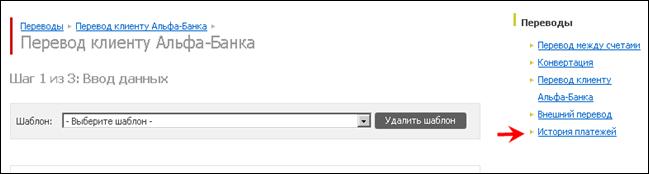
· Осуществить любой из переводов или платежей и на последнем шаге (Шаг 3 из 3: Результат) нажать кнопку «История платежей»:
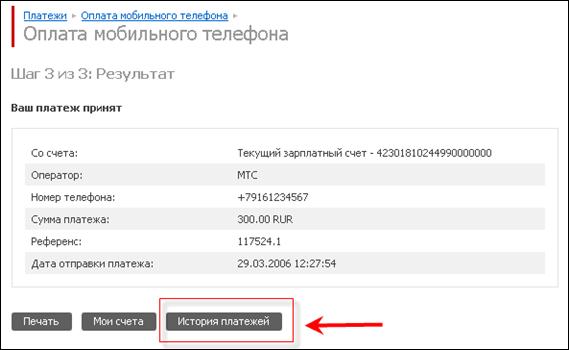
История платежей представляет собой список отправленных платежей или переводов данного типа (к примеру, список внешних переводов или платежей за мобильную связь) с краткой информацией по переводу и статусом платежа:

Любой из отправленных платежей можно выбрать (нажатие на выделенную ссылку) и посмотреть реквизиты данного платежа:
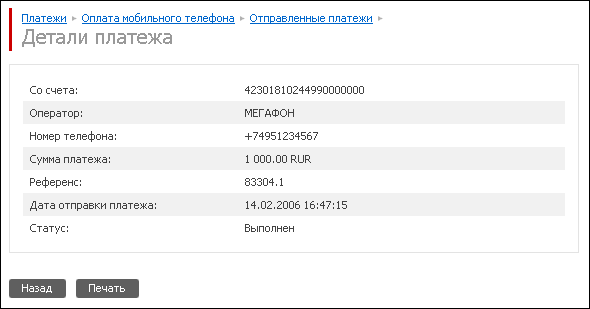
Клиент может увидеть один из следующих статусов:
Выполнен – перевод успешно исполнен на стороне Банка. К примеру, в случае платежа в пользу операторов мобильной связи, если стоит статус «Выполнен», но деньги еще не зачислены, это означает, что на стороне оператора еще не обновилась информация.
На обработке – перевод обрабатывается Банком. Платеж может находиться в данном статусе некоторое время. В ряде случаев, если платеж «зависает» в данном статусе, возможно, что реквизиты указаны некорректно (к примеру, указан неверно счет получателя, наименование или другие реквизиты).
Не выполнен – перевод не может быть выполнен Банком. Возможной причиной отклонения может быть: некорректные реквизиты получателя, недостаток денежных средств на счете, несоответствие платежа законодательству РФ (к примеру, в Интернет-Банке «Альфа-Клик» не предоставляются переводы в пользу/ между нерезидентами).
|
|
|
|
|
Дата добавления: 2015-03-29; Просмотров: 493; Нарушение авторских прав?; Мы поможем в написании вашей работы!